Dostawy/Zwroty
Dostawy/Zwroty
Widok dostaw/zwrotów przedstawia informacje o aktywnych (lub wszystkich) dostawach realizowanych w ramach systemu. System pozwala rozróżnić dwa kierunku obiegu zasobów:
-
Dostawa - wynik zamówienia u zewnętrznego dostawcy i realizacji dostawy w kierunku Dostawca → Klient
-
Zwrot - wynik zamówienia zwrotu u zewnętrznego dostawcy i realizacja zwrotu w kierunku Klient → Dostawca. Ten przypadek dotyczy np. elementów dzierżawionych, które po okresie wykorzystania należy zwrócić do Dostawcy.
Po wybraniu w głównym menu lub w akcjach kontekstowych (np. dla zamówienia) następuje wyświetlenie wszystkich dostaw, które są powiązane z danym kontekstem. Akcja z głównego menu wyświetla wszystkie aktywne dostawy tj. dostawy, które nie zostały dostarczone lub proces anulowany.
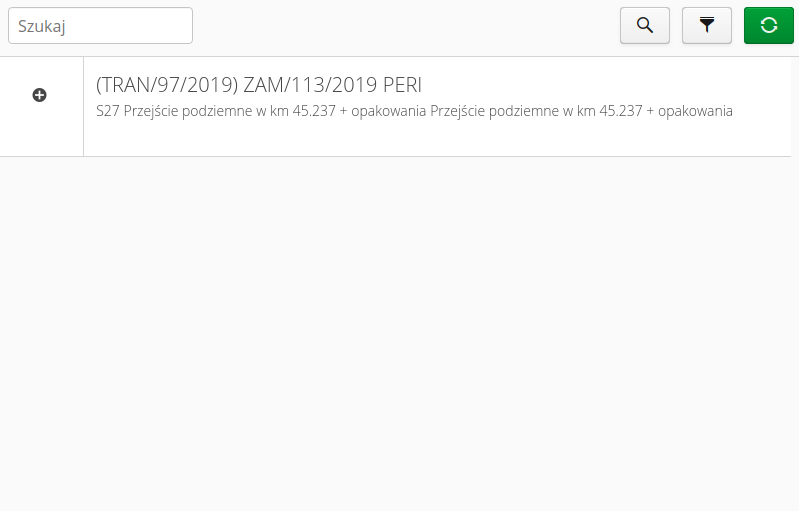
W widoku wyświetlane są informacje o numerze dostawy, powiązanego z nią zamówienia, typ dostawa (+) lub zwrot (-) oraz powiązanych obiektów i elementów konstrukcyjnych, których dostawa dotyczy.
Aplikacja ma możliwość filtrowania widoku dostaw poprzez wyświetlenie filtra (przycisk "filtr"), który wyświetla dodatkowe okno, w którym można wybrać kryteria filtrowania:
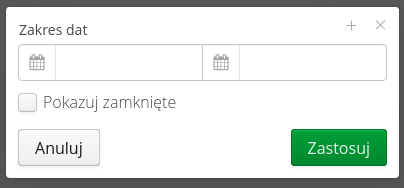
Dostawy zamknięte przedstawiane są w innym stylu niż aktywne. Po wybraniu określonej dostawy następuje wyświetlenie jej szczegółów.
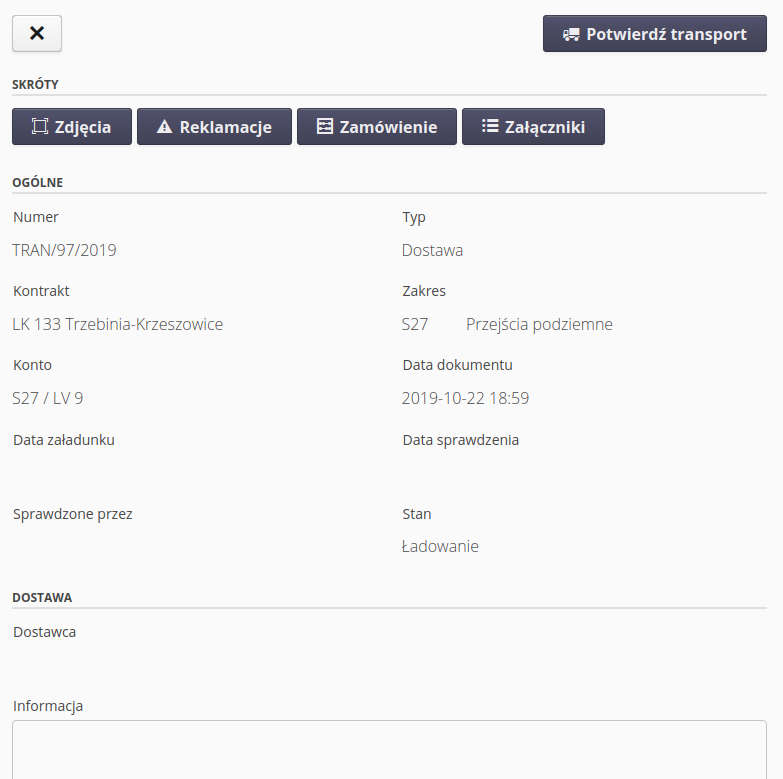
Przedstawiane są informacje danej dostawy, powiązanych zamówień, obiektów i kontraktu. Listę elementów zamówionych wraz z informacją o statusie, sprawdzeniu dostawy. Z listy skrótów można przejść do powiązanych reklamacji, zamówienia które wygenerowało daną dostawę i listy załączników. Akcje w górnej części widoku są kontekstowe i zmieniają się od aktualnego stanu dostawy.
Tworzenie dostawy
Dostawa tworzona jest na podstawie zamówienia. Dostawa może być utworzona:
-
przez użytkownika systemu z odpowiednimi uprawnieniami na podstawie zamówienia. Zarówno w interfejsie mobilnym jak i w rozszerzonym. Użytkownik ma możliwość utworzenia dostawy na podstawie informacji pochodzących z zamówienia lub utworzyć zamówienie poprzez dodanie elementów z asortymentu.
-
przez dostawcę przez interfejs dostawcy. Dostawca dla zamówień wprowadza informacje o realizowanych dostawach.
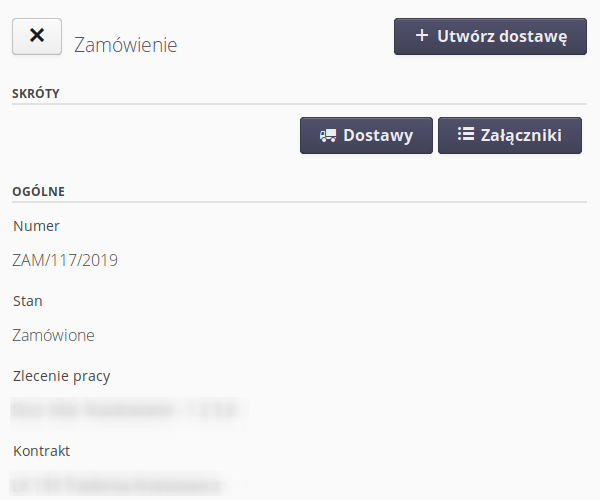
Dostawa dzieli się na dwa typy: * dostawa do zamówienia - zamówienie do zewnętrznego dostawcy a następnie realizacja dostawy od dostawcy do klienta * dostawa (zwrot) do zamówienia zwrotu - zwrot elementów, które są dzierżawione. Zwracany jest stan magazynowy klienta do dostawcy. Aby zrealizować zwrot należy najpierw wygenerować zamówienie zwrotu (zwykle wymagane jest powiadomienie dostawcy o potrzebie zwrotu, wtedy generowane są np. informacje o transporcie, który odbierze dany towar)
| Dostawa od zwrotu rozróżniana jest w systemie przez informacje o typie. W liście dostaw można rozpoznać dostawę przez ikonę (+) od zwrotu - ikony z (-) |
Po utworzeniu dostawy, w zależności od tego czy wybraliśmy utworzenie dostawy na podstawie zamówienia czy utworzenie pustej dostawy, system przedstawia okno dodawania/określania ilości asortymentu w dostawie.
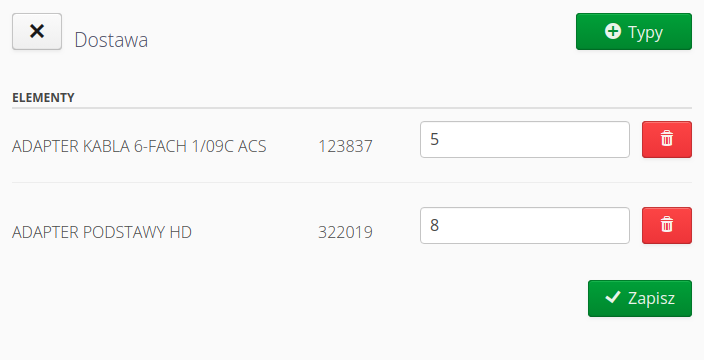
W widoku można zmienić ilości zamawianego asortymentu oraz poprzez przycisk ''Typy'' można dodać dodatkowe elementy na podstawie przeszukania asortymentu.
Po zatwierdzeniu dostawa zostaje zapisana, otrzymuje ona status początkowy i generowane są informacje zdefiniowane w systemie (np. informacje mailowe o utworzeniu dostaw, przekazanie dostawy do systemu zewnętrznego dostawcy itp.).
| Procedura realizacji dostaw może być dodatkowo ograniczona procesem akceptacji lub potwierdzeń. Zależne jest to od konfiguracji systemu. Akceptacja realizowana jest przez moduł decyzji oraz notyfikacje mailowe. |
Załadunek dostawy
W przypadku dostawy zwrotu następuje w pierwszej kolejności utworzenie zamówienia zwrotu. W tym momencie dostawca dostaje powiadomienie o konieczności zorganizowania transportu na dzierżawione elementy. Po realizacji dostawy i dostarczeniu pojazdu na plac budowy następuje załadunek
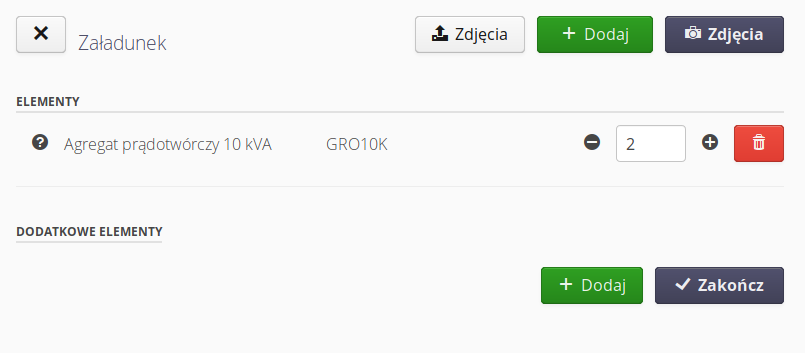
| Ze względu na to, iż dostawy (nie zwrot) są ładowane przez Dostawcę we własnym zakresie, ten etap nie jest uwzględniany w przypadku tej dostawy. |
| W trakcie pracy system automatycznie zapisuje w tle aktualny stan elementów. Zapis realizowany jest co 30 sekund. Użytkownikowi przedstawiane jest w tym momencie komunikat 'Zapisano' w dolnej części ekranu. |
Sprawdzenie dostawy
W momencie gdy dostawa/zwrot zostaną dostarczone na miejsce docelowe następuje procedura sprawdzenia dostawy. Polega ona na przeliczeniu dostawy, utworzeniu notatek zdjęciowych, utworzeniu reklamacji, zatwierdzeniu podpisami oraz przekazaniu informacji do koordynatorów zamówień w celu wprowadzenia danych na magazyn.
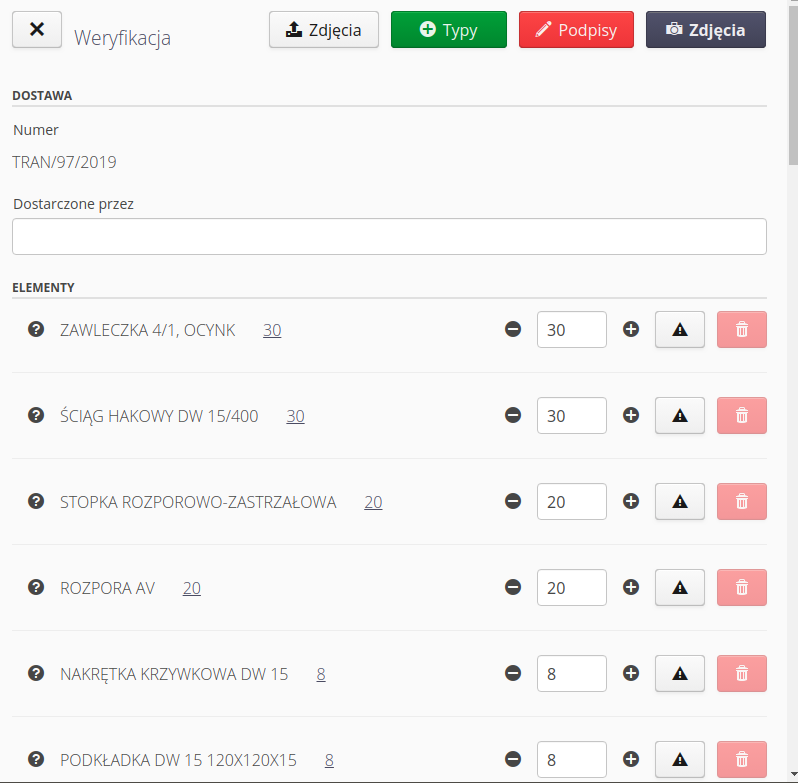
Okno sprawdzenia dostawy przedstawia listę asortymentu zadeklarowanego do dostarczenia ramach danej dostawy. Informacje są przedstawiane w formie listy z informacją o typie asortymentu, ilości zadeklarowanej, aktualnej ilości, kontrolki zgłoszenia reklamacji, przycisku usuń asortyment. W głównej części pojawia się informacja o numerze dostawy, osobie dostarczającej (np. kierowca). Wybranie przycisku (?) wyświetli zdjęcie danego asortymentu (jeśli posiada on takie zdjęcie). Wybranie (naciśnięcie) ilości zadeklarowanej wpisze tą ilość do kontrolki aktualnej ilości.
W przypadku, gdy chcemy wprowadzić reklamację, mamy taką możliwość poprzez przycisk z wykrzyknikiem. Wybranie tego przycisku powoduje wyświetlenie kontrolki dodatkowej z możliwością wprowadzenia wartości dla reklamacji. Reklamacje dzielą się na reklamacje ilościowe oraz jakościowe.
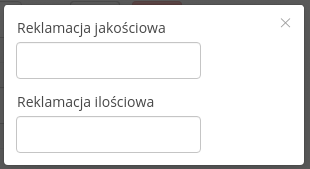
| Wpisanie w kontrolce ilości wartości niezgodnej z zadeklarowaną ilością automatycznie spowoduje odpowiednią indeksację reklamacji ilościowej. |
Po wprowadzeniu reklamacji przycisk otwierania reklamacji zmieni swój kolor na czerwony. Oznacza to, że dla danego asortymentu została wprowadzona reklamacja.
| Wprowadzenie reklamacji podczas sprawdzenia nie generuje od razu reklamacji. Jest ona tworzona na zakończenie sprawdzenie po potwierdzeniu tego przez użytkownika. |
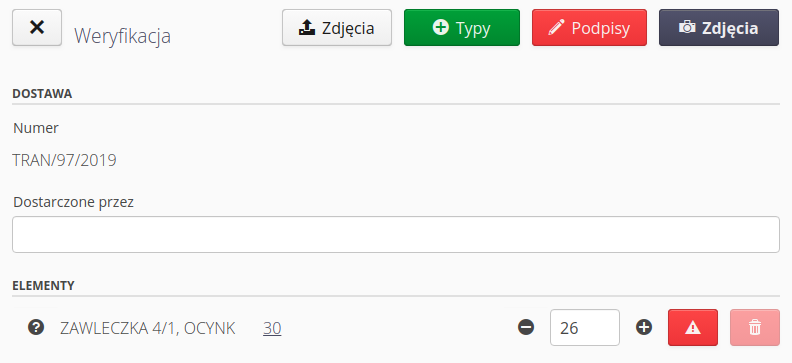
Przycisk usunięcia asortymentu jest wyłączony podczas normalnego sprawdzenia. Aby umożliwić korektę asortymentu podczas realizacji sprawdzenia należy włączyć tryb edycji. Dostępne jest to w pasku akcji na końcu listy.
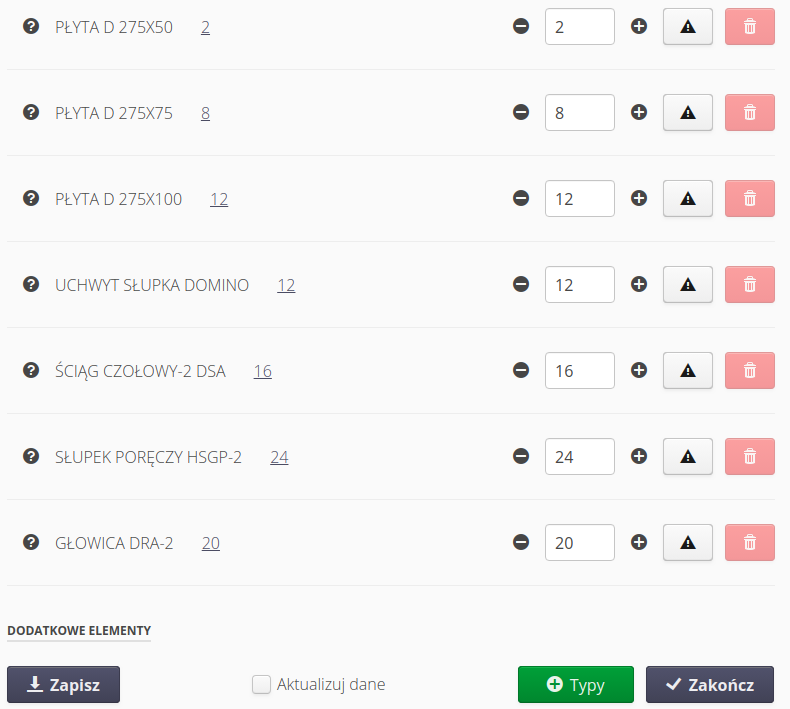
W dolnym pasku dostępne są akcje:
-
zapisz - zapisuje sprawdzenie ALE NIE KOŃCZY PROCEDURY. Pozwala to na zapisanie częściowo wykonanego sprawdzenia i powrót do sprawdzenia w późniejszym terminie. Wszystkie pola i informacje są zapisywane w pamięci nieulotnej i są odtwarzane przy otwarciu ponownym sprawdzenia.
-
aktualizuj dane - włączenie tej opcji pozwoli na usunięcie poszczególnych asortymentów (przyciski "kosz" zostaną włączone). Włączona zostanie również edycja numeru dostawy. Można to wykorzystać do wprowadzenia numeru rzeczywistej dostawy dostarczonej przez dostawcę (zwykle numer dostawy jest dostarczany na listach przewozowych dopiero w momencie obecności dostawy w miejscu docelowym).
-
typy - możliwość dodania dodatkowych elementów, które pojawiły się w dostawie. Tylko w przypadku dostaw (nie zwrotów).
| Dotknięcie/kliknięcie na nazwie asortymentu spowoduje zablokowanie danego rzędu. Pozwala to na selektywne zamykanie do edycji elementów, które już zostały sprawdzone. Łatwo w ten sposób sprawdzić co jeszcze zostało do sprawdzenia. |
Użytkownik ma obowiązek wprowadzić podpisy osób wykonujących sprawdzenie. Realizowane jest to przez przycisk "Podpisy". Opis tego okna jest zawarty w części ogólnej dokumentacji. Przycisk dodania notatek zdjęciowych oraz procedura jest również opisana w części ogólnej dokumentacji.
W momencie sprawdzenia wpisywana osoba odbierająca materiał a jeśli jest wprowadzony podpis osoby sprawdzającej to również ta osoba sprawdzała. Jeśli nie ma to system przechodzi do trybu akceptacji dostawy przez koordynatora.
W przypadku, gdy zostały wprowadzone jakiekolwiek reklamacje ilościowe lub jakościowe to użytkownik zostanie o tym powiadomiony i po zatwierdzeniu tej informacji następuje automatyczne zamknięcie dostawy wraz z utworzeniem reklamacji na podstawie niezgodności w trakcie realizowanej dostawy.
| W trakcie pracy system automatycznie zapisuje w tle aktualny stan elementów. Zapis realizowany jest co 30 sekund. Użytkownikowi przedstawiane jest w tym momencie komunikat 'Zapisano' w dolnej części ekranu. |
W przypadku systemów, które posiadają włączoną parametryzację oraz identyfikatory elementów na magazynie, pojawia się w widoku dodatkowe menu kontekstowe dla każdego z elementów. Po jego wybraniu mamy możliwość wprowadzenia parametrów danej dostawy oraz identyfikatorów przyjmowanych lub wydawanych materiałów.

| Odnieś się do dokumentacji głównej aplikacji. W sekcji dotyczącej magazynu wyjaśnione są te funkcje szczegółowo. |
Odroczona akceptacja sprawdzenia dostawy
W przypadku, gdy osoba weryfikująca nie jest dostępna w trakcie dostawy można pominąć wprowadzanie jej podpisu. Jeśli aplikacja wykryje, że są tylko podpisy osób dostawcy oraz sprawdzającej to przy zakończeniu sprawdzenia ustawi dla danej dostawy status "Do weryfikacji". Pozwala to koordynatorowi dostaw na sprawdzenie poprawności i jej akceptację w późniejszym terminie.
Wprowadzenie na magazyn
Jeśli użytkownik, który przeprowadza sprawdzenie dostawy ma uprawnienia do wprowadzenia dokumentu na magazyn to system wyświetla zapytanie po zakończeniu sprawdzenia, czy wprowadzić elementy na magazyn. Po potwierdzeniu, otwierane jest okno wprowadzenia na magazyn. Użytkownik może wybrać format numeracji dokumentu oraz daty wprowadzenia dokumentu do magazynu. Po zatwierdzeniu wszystkie pozostałe operacje wykonywane są automatycznie.
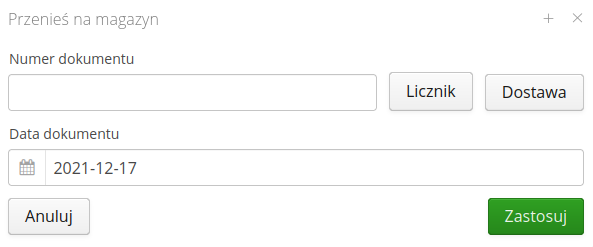
System w trakcie wprowadzania dokumentu na magazyn automatycznie sprawdza, czy nie występują duplikaty asortymentu w liście dostawy. Może się tak zdarzyć, gdy dostawca/użytkownik zadeklarują kilkukrotnie taki sam asortyment w dostawie. Jest to dozwolone, ale w trakcie wprowadzania na magazyn te elementy zostają połączone (zsumowane) do jednego wpisu. W takim przypadku system wyświetla informację Znaleziono duplikaty. Czy powinny być połączone do pojedycznych wpisów?. Jeśli użytkownik wybierze Naprawię sam to system wróci do widoku sprawdzenia dostawy i umożliwi ręczną korektę. Jeśli wybierze Połącz system automatycznie połączy zduplikowany asortyment.
| Ta operacja jest niedostępna, jeśli wykryto podczas sprawdzenia dostawy nieścisłości tj. reklamacje ilościowe/jakościowe. W tym przypadku system nie zapyta o wprowadzenie dokumentu na magazyn a zamiast tego pozwoli utworzyć reklamację. Wprowadzenie na magazyn będzie możliwe już bezpośrednio z interfejsu Desktop. |